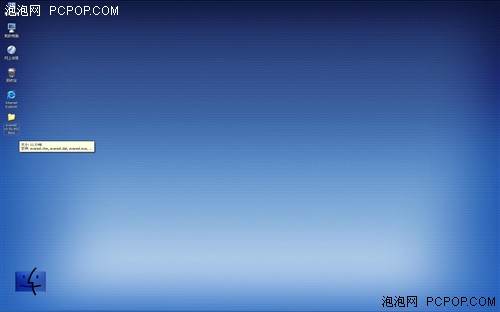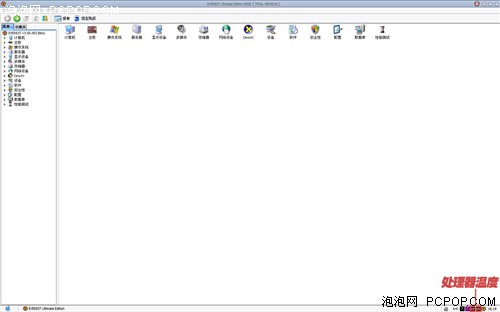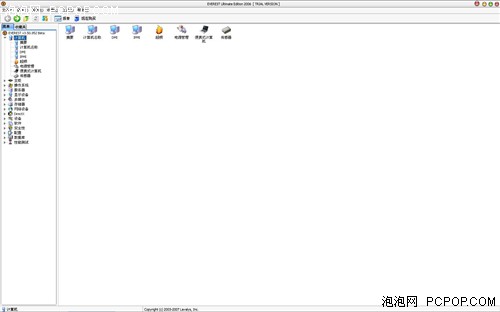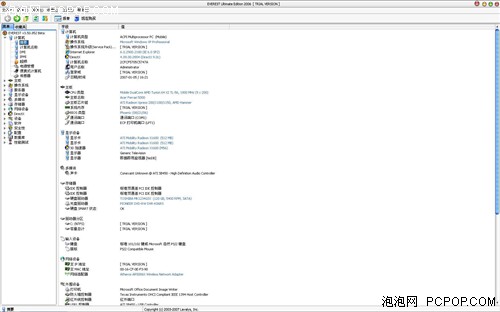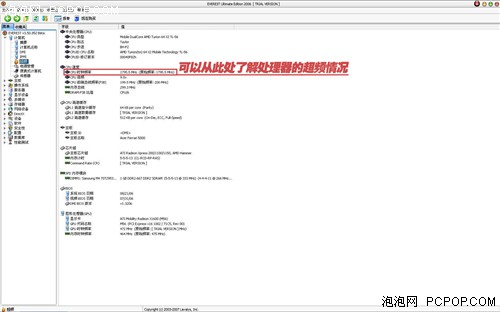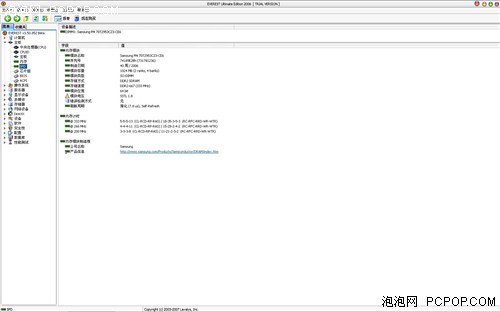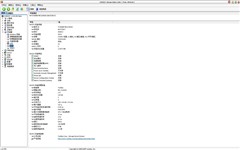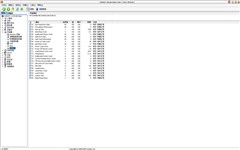不再被奸商忽悠!笔记本购机测试软件
分享
Everest整机测试软件是从以前著名的AIDA32软件发展而来。它是一个可以测试软、硬件系统信息的工具,可以详细的显示出电脑各方面的信息,支持上千种主板和上百种显卡的检测,支持并口/串口/USB接口等PNP设备的检测, 支持各种处理器和内存的检测。
支持各种处理器和内存的检测。
Everest总共拥有Home Edition和Professional两个版本。其中,Home Edition属于免费的家庭版,而Professional则属于收费的商业版。同Professional相比,Home Edition只不过少了数据分析和数据库连接功能。在硬件检测方面,Home Edition没有任何缩水。
下面,小编就以Everest v3.50.852 Beta版本为例,为大家详细说明该软件的使用方法。
 文件大小11.5MB
文件大小11.5MB 运行everest.exe程序
运行everest.exe程序 主菜单
主菜单 运行everest.exe程序之后,屏幕画面如上图所示。在屏幕右下角的任务栏中,可以看到当前处理器的温度。
 处理器菜单
处理器菜单 处理器菜单包括:摘要、计算机名称、DMI、IPMI、超频、电源管理、便携式计算机和传感器。
其中,最有用的选项就是“摘要”和“超频”。
 “摘要”可以显示出计算机各方面配置和设备的简要信息
“摘要”可以显示出计算机各方面配置和设备的简要信息 “超频”可以看出计算机的处理器有没有超频
“超频”可以看出计算机的处理器有没有超频 “超频”选项可以 看到处理器的时钟频率和原始频率。如果两者相同,则处理器没有被超频。
看到处理器的时钟频率和原始频率。如果两者相同,则处理器没有被超频。
 看到处理器的时钟频率和原始频率。如果两者相同,则处理器没有被超频。
看到处理器的时钟频率和原始频率。如果两者相同,则处理器没有被超频。 主板菜单——SPD选项
主板菜单——SPD选项 主板菜单中最有用的选项就是“SPD”。从该选项,我们可以看到内存的各方面信息。
 显示设备菜单——图形处理器选项
显示设备菜单——图形处理器选项 显示设备菜单中最有用的选项就是“图形处理器”。从该选项,我们可以看到显卡的实际显存大小。
 储存器菜单
储存器菜单 储存器菜单中最有用的选项就是“ATA”和“SMART”。从该选项,我们可以看到硬盘的转速、容量、缓存容量,以及工作状态是否正常。
另外,Everest还可以检测声卡、网络、接口,电池等多种信息,小编就不在这里一一列举了。
需要特别说明的是:为了能够让大家清楚的看到整个屏幕截图,小编没有对图片作出任何裁剪,因此显示时间可能会长一点。不过,小编认为这是完全有必要的,因为谁都想看得明白一点。(PS:请大家务必点击图片放大观看,屏幕画面既直观又清楚。)
关注我们